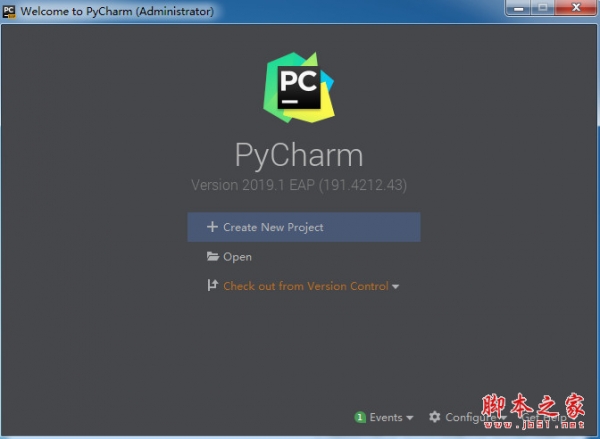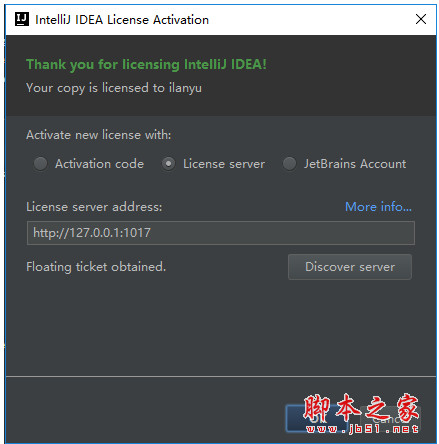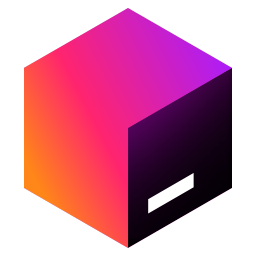详情介绍
IntelliJ IDEA 2018是JetBrains最新带来的版本,IntelliJ IDEA 是一款功能强大的java开发工具,IntelliJ IDEA 强大的静态代码分析和人体工程学设计,让你的开发设计简单轻松,IntelliJ IDEA将您的源代码编入索引之后,通过在各个环境中提供相关建议,提供快速和智能的体验:即时和智能的代码完成,即时代码分析和可靠的重构工具。
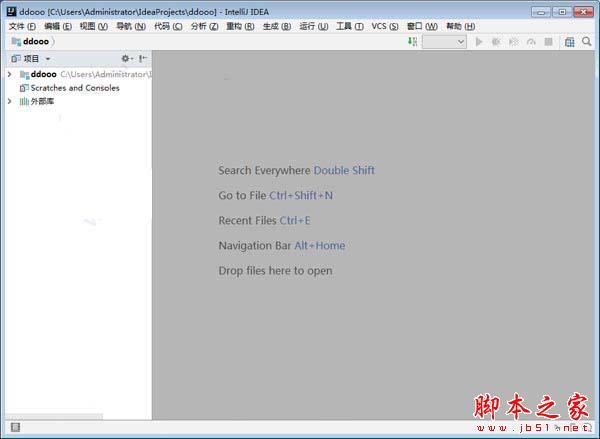
ps:小编这里带来的是IntelliJ IDEA 2018最新版,并分享带来授权服务器文件,可以完成激活IntelliJ IDEA 2018,并附有汉化包下载,压缩包内含注册码,具体的操作步骤请本文的安装汉化教程!
IntelliJ IDEA 2018安装破解教程:
之前激活文件已经失效,最新激活请参考:Intellij IDEA 2020.2.3最新激活破解方法(附下载)
1、本站下载压缩包,解压后,运行“IntelliJ IDEA 2018.1.exe”开始安装,点击NEXT
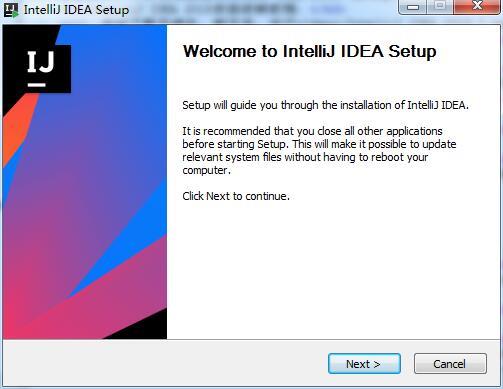
2、选择软件安装目录,点next继续

3、勾选创建IntelliJ IDEA 2018桌面快捷方式,小编选择64位,下面的是否关联文件格式自行选择
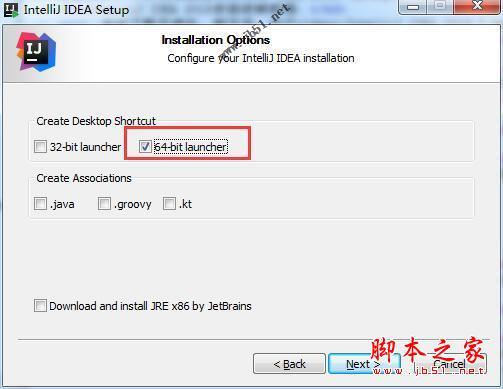
4.点install,开始安装,需要耐心等一下

5.安装完成,先不运行软件,所以不要勾选,

6、安装完成后,先不要打开软件,将破解文件“JetbrainsCrack.jar”复制到软件安装目录【C:\Program Files\JetBrains\IntelliJ IDEA 2018.1\bin】;

7、再用记事本打开“idea64.exe.vmoptions”和“idea.exe.vmoptions”这两个文件,再后面添加破解文件的路径,就是中括号中的内容【-javaagent:C:\Program Files\JetBrains\IntelliJ IDEA 2018.1\bin\JetbrainsCrack.jar】
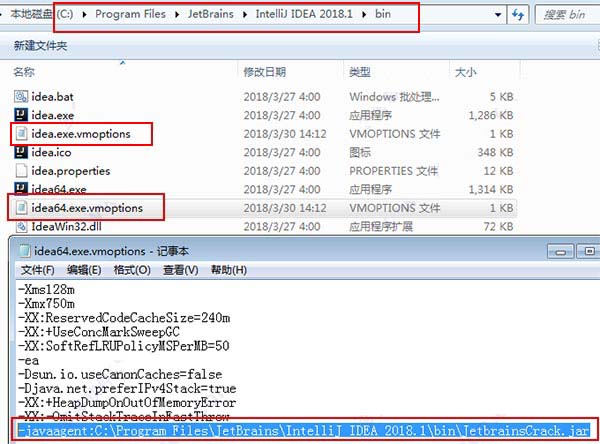
8、现在进行桌面上生成的intellij idea 2018.1快捷方式,选择do not import settings点击ok;
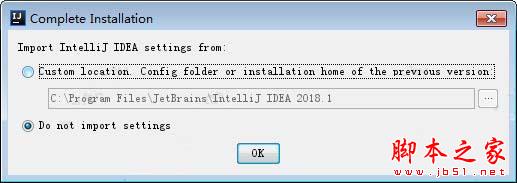
9、阅读软件协议,拖动滑块,再点击accept输入产品注册码,选择activation code,将注册码复制进去即可。
intellij idea 2018.1注册码如下:
ThisCrackLicenseId-{
"licenseId":"ThisCrackLicenseId",
"licenseeName":"Admin",
"assigneeName":"",
"assigneeEmail":"avxhm.se@gmail.com",
"licenseRestriction":"Admin",
"checkConcurrentUse":false,
"products":[
{"code":"II","paidUpTo":"2099-12-31"},
{"code":"DM","paidUpTo":"2099-12-31"},
{"code":"AC","paidUpTo":"2099-12-31"},
{"code":"RS0","paidUpTo":"2099-12-31"},
{"code":"WS","paidUpTo":"2099-12-31"},
{"code":"DPN","paidUpTo":"2099-12-31"},
{"code":"RC","paidUpTo":"2099-12-31"},
{"code":"PS","paidUpTo":"2099-12-31"},
{"code":"DC","paidUpTo":"2099-12-31"},
{"code":"RM","paidUpTo":"2099-12-31"},
{"code":"CL","paidUpTo":"2099-12-31"},
{"code":"PC","paidUpTo":"2099-12-31"}
],
"hash":"2911276/0",
"gracePeriodDays":7,
"autoProlongated":false}

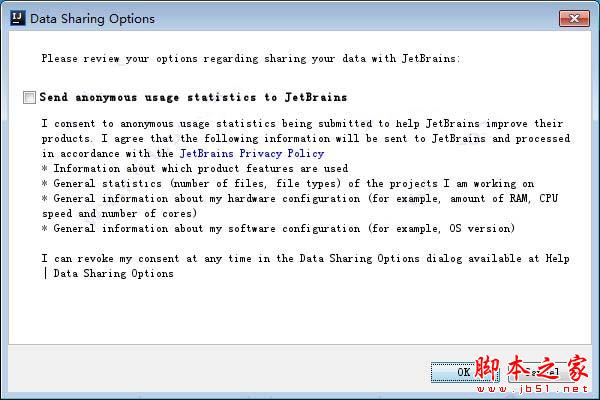

10、至此,intellij idea 2018.1中文破解版成功激活,用户可以无限制免费使用。
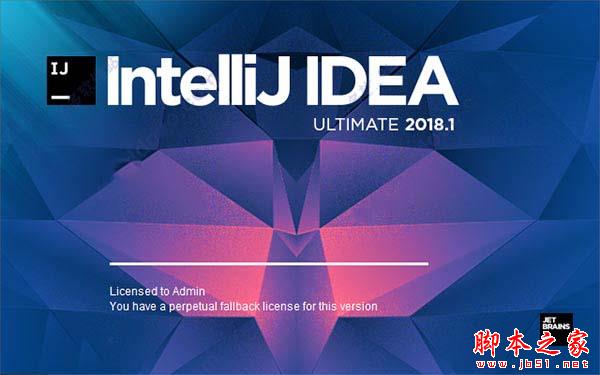

11、软件默认为英文界面,我们打开安装目录下的“lib”文件夹,将原来的resources_en.jar英文版文件删除,再将汉化补丁“resources_cn.jar”复制入内即可,默认安装路径为C:\Program Files\JetBrains\IntelliJ IDEA 2018.1\lib

12、再次打开软件,可以看到intellij idea 2018.1已经是中文版本。
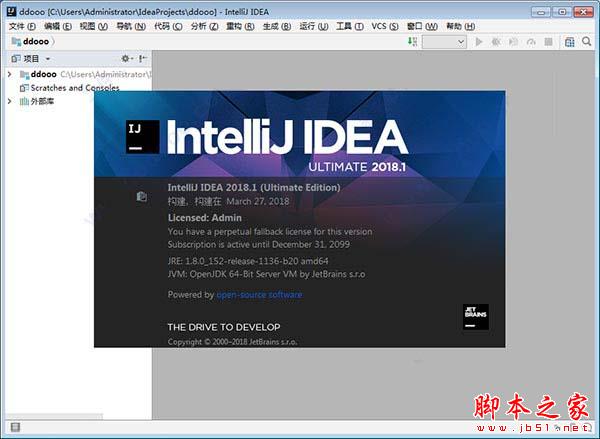
注意乱码:
如果打开后显示乱码,请先删除resources_cn.jar,然后打开IntelliJ IDEA,在菜单上依次选择
File -> Settings -> Appearance&Behavior -> Appearance -> 选中Override default fonts by(not recommended)
Name: Microsoft YaHei (选择任意中文字体)
然后将resources_cn.jar 复制到 .\lib 目录,重新打开intellij idea 2018就能正常显示中文了。
intellij idea 2018新功能:
一、Java
1、Java 12
支持即将发布的 Java 12,现已支持在 IDE 中预览 Raw String Literals。
2、在编辑器中预览数据流信息
IDE可以在编辑器中显示已知的数据流信息。要查看它,只需再次调用 表达式类型操作(Ctrl + Shift + P)。
3、为长方法链键入提示
IntelliJ IDEA显示长方法链的类型提示。当您希望将每个调用的类型视为具有泛型的长方法链的类型提示时,这尤其有用。
4、配置快速文档以与自动完成一起弹出
现在可以将快速文档配置为与自动完成一起弹出。只需启用“ 首选项/设置” 中的“ 显示文档弹出窗口...”选项 编辑| 一般| 代码完成。以前,可以将文档弹出窗口配置为仅显式调用完成时显示。
5、“提取方法”的新预览面板
IntelliJ IDEA 2018为Extract Method重构引入了一个新的预览面板。在确认更改之前,它可以让您了解重构的结果。当您重复使用重复的代码片段时,这非常有用。
6、新的@Contract注释返回值
IntelliJ IDEA支持@Contract注释,它允许您在传递特定参数时指定方法反应。合同信息可用于各种检查和操作,使用它来产生更好的警告并消除误报。
在版本2018中,我们扩展了@Contract注释以支持更多返回值:
new - 每次执行该方法时,它都会返回一个非null的新对象。
this - 该方法返回非null此引用。
paramX - 该方法返回其第X个参数。
7、更智能的Join Line行动
我们已经升级了Join Lines操作(Linux / Windows / macOS上的Ctrl + Shift + J)。现在,在返回类型与限定符类型相同的任何方法调用上,操作将多个方法调用合并为链式调用。这也适用于具有后续调用的声明或赋值行。
Join Lines现在使用嵌套的if生成更干净的结果,并且当您使用不必要的0连接行时。
8、改进了Stream API支持
在IntelliJ IDEA 2018中,我们改进了对Stream API的支持,因此它现在可以检测收集未排序集合的已排序流。这表明排序是不必要的,或者使用收集器或集合是错误的。
此外,之前有一个关于冗余distinct()呼叫的新警告collect(toSet()),因为当收集到a时Set,结果总是不同的。

二、编辑
1、跳转到闭合括号/引用Tab
现在,在键入时,您可以使用Tab在结束括号或结束引号之外导航。这适用于Java,Kotlin,Groovy,SQL,PHP,JavaScript和Python文件。要启用此 Tab行为,请转到首选项/设置| 编辑| 一般| 智能键并选择跳转到关闭括号外/使用Tab键引用。
2、为重新分配的局部变量和重新分配的参数加下划线
IntelliJ IDEA现在默认为重新分配的局部变量和重新分配的参数加下划线。支持此功能的所有语言的属性(现在包括Java和Groovy)可以在Preferences / Settings中更改 编辑| 配色方案| 语言默认值| 标识符| 重新分配。
3、for和while关键字突出显示
将插入符号放在break或continue关键字时,IntelliJ IDEA会突出显示相应循环的for或while关键字。
三、用户界面
1、MacBook Touch Bar支持
IntelliJ IDEA 2018支持MacBook Touch Bar!直接从触摸栏运行,构建和调试项目,提交更改并更新项目。IntelliJ IDEA按钮显示在Touch Bar界面中间的应用程序特定区域中,它们取决于上下文或您按下的修改键。
可以在“首选项”|的“触控栏”页面上自定义所有可用的触控条上下文 外观与行为| 菜单和工具栏。
2、黑暗的窗口标题
现在可以在IntelliOS上使IntelliJ IDEA标题栏更暗。转到首选项| 外观与行为| 外观并选择使用深色窗口标题。
3、新图标
我们推出了一些全新的图标!IDE工具栏和工具窗口上新的更清晰,更简单的图标可减少视觉混乱并确保更好的可读性。我们相信更清晰的用户界面将有助于保持专注和生产力。阅读最近更新的UI图标背后的故事。
4、在Linux上更新了IntelliJ主题
我们让Linux上的IntelliJ主题看起来更现代化。UI元素(如按钮,单选按钮,复选框,文本字段,选择控件,微调器和选项卡)的外观已更新。
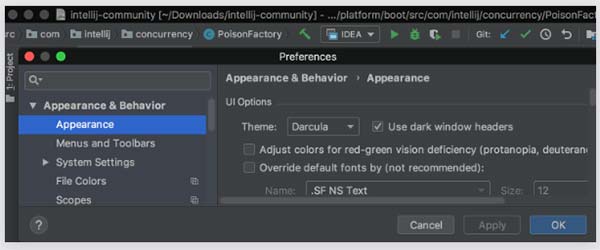
四、版本控制
1、更容易解决合并冲突
使用Git时,现在查找包含合并冲突的文件要容易得多。对于每个更改列表,IDE将在新的“ 合并冲突”节点下对此类文件进行分组。单击“ 解决操作”链接以打开“ 与冲突合并的文件”对话框。
此外,当您执行pull,merge或rebase时,IntelliJ IDEA现在会在“ 与冲突时合并的文件”对话框中显示Git分支名称。这个更新的对话框允许您按目录对文件进行分组,如果有多个文件与冲突合并,这应该会派上用场。
2、VCS日志选项卡中的增强功能
您现在可以从“ 日志”选项卡的上下文菜单中删除提交中的Git标记。
此外,Diff预览面板现在可在VCS日志中使用。
此外,您可以根据需要打开任意数量的日志选项卡。
3、Branch过滤器中最喜欢的分支
我们已将“收藏”分支添加到“ 日志”选项卡中的“ 分支”过滤器,因此您现在可以快速过滤您喜欢的分支的提交。
4、在修订版中浏览存储库
如果您使用Git进行版本控制,您现在可以根据任何给定的修订来探索存储库的状态。在“修订”操作中使用新的“ 浏览存储库”(可从VCS日志的上下文菜单或文件历史记录中获取),以在“ 项目工具”窗口中打开所需的存储库状态。
5、多个GitHub帐户
使用IntelliJ IDEA 2018,您可以根据需要配置任意数量的GitHub帐户(在“首选项”|“版本控制”|“GitHub”中),并为每个项目设置默认的 GitHub帐户。
6、跳过“推送”对话框
在IntelliJ IDEA 2018中使用“ 提交”和“推送”操作时,可以完全跳过“ 推送”对话框,或仅在推送到受保护的分支时显示此对话框。在Preferences |中自定义此行为 版本控制| Git。
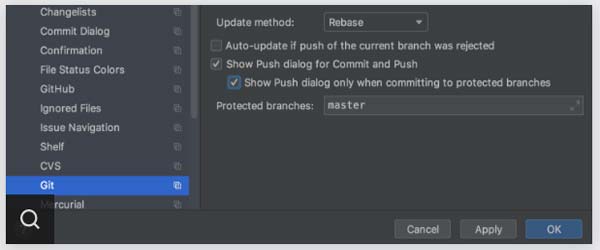
五、VM调试器
1、新的断点意图
对于调试Java项目,IntelliJ IDEA 2018包含几个新的便捷断点意图操作。无需再手动设置特定断点的属性 - 只需按Alt + Enter键,IDE将为您提供新的断点意图以及所有其他可用的意图。
2、能够过滤调用方法命中的断点。
在IntelliJ IDEA 2018中,如果某个条件适用于调用堆栈,则可以在断点处停止。
新的调用者过滤器允许您仅在从指定方法调用的断点处停止。或者,反之亦然,如果从该方法调用它,它将不会停在断点处。
六、摇篮
1、自动发现包含的buildSrc Gradle项目
IntelliJ IDEA 2018链接Gradle的buildSrc源代码及其在构建中的用法,因此您现在可以从构建脚本导航到buildSrc源代码。
2、调试Gradle DSL块
您现在可以在IntelliJ IDEA中调试Gradle脚本。以前,您只能将build.gradle文件调试为Groovy脚本。使用IntelliJ IDEA 2018,您现在不仅可以在Gradle构建脚本的顶层设置断点,还可以在Gradle DSL块中设置断点。
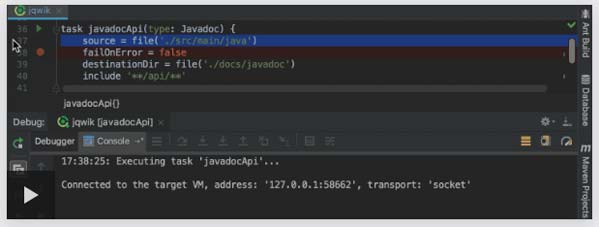
七、组态
1、项目配置
在IntelliJ IDEA 2018中,您可以在添加新存储库时排除某些传递依赖项。单击库属性编辑器中的新配置操作链接。在打开的新配置传递依赖关系对话框中,仅选择要添加到当前项目的必要传递依赖关系。
2、IDE配置
使用IntelliJ IDEA 2018,您可以直接从“ 查找操作”对话框为操作指定快捷方式。只需选择所需操作,按Alt + Enter,然后输入快捷方式。
八、差异查看器
1、比较任何文本来源
在IntelliJ IDEA 2018中,您可以打开一个空的差异查看器,并在其左侧和右侧面板中粘贴您要比较的任何文本。可以在“ 查找操作”对话框中找到新的“ 打开空白差异查看器”操作。

下载地址
人气软件

EXT界面图形工具Ext Designer 特别版
Java SE Development Kit(JDK) 17.0.11 官方正式版 Win64
JDK11(Java SE Development Kit 11) v11.0.25 x64 LTS 长期支持
myeclipse2016破解工具 v1.0 破解补丁(附安装教程)
IntelliJ IDEA 2024.3 社区版 官方中文正式版(附汉化包+安装方法
JetBrains Pycharm Pro 2024.3 中文专业免费正式版(附汉化包+安
Zend Studio 10.1.0与10.0.1 破解文件与注册码打包
Python Tutor(代码可视化软件) v1.3.5.16 免费版
php编写工具 PHP Expert Editor v4.2 中文特别版
安卓集成开发工具Android Studio 2024.2.1.11 + SDK 2024.1.09 W
相关文章
-
 微软.NET运行时Microsoft .NET Runtime v9.0.0 官方中文免费版 32/64位
微软.NET运行时Microsoft .NET Runtime v9.0.0 官方中文免费版 32/64位Microsoft .NET Runtime 是负责执行和运行基于.NET Framework 开发的应用程序的核心组件。在运行时环境中,.NET Runtime 在计算机上提供必要的支持和服务,使得应用程序能...
-
 010 Editor 十六进制编辑器 v15.0.1 简体中文汉化单文件绿色版
010 Editor 十六进制编辑器 v15.0.1 简体中文汉化单文件绿色版010 Editor 是一款专业的文本和十六进制编辑器,其旨在快速轻松地编辑计算机上任何文件的内容,欢迎需要的朋友下载使用...
-
 JDK11(Java SE Development Kit 11) v11.0.25 x64 LTS 官方解压绿色版
JDK11(Java SE Development Kit 11) v11.0.25 x64 LTS 官方解压绿色版JDK是一款Java开发工具包,包含Java运行环境(java运行库),Java开发套件和Java基础类库源代码,JDK11是Java开发套件LTS长期支持版本,Java SE订阅者可以在 2032年1月前接受...
-
 LINQPad 8(LINQ调试工具) v8.6.4 安装免费版(附安装教程)
LINQPad 8(LINQ调试工具) v8.6.4 安装免费版(附安装教程)LINQPad 8是一款功能强大的 LINQ 调试工具,它为开发者提供了一个方便的环境,用于测试、调试和学习 LINQ 查询以及其他 C# 代码片段...
-
 Xterminal(SSH工具) v2.5.0 官方安装版
Xterminal(SSH工具) v2.5.0 官方安装版xTerminal 是一款十分实用的终端仿真器,不仅是强大的SSH工具,还整合了笔记、云端仓库、自动补全、密钥管理、监控工具,快捷动作等功能,欢迎需要的朋友下载使用...
-
 web可视化开发工具DecSoft App Builder 2024.55 x64 安装免费版(附授权文件+教程)
web可视化开发工具DecSoft App Builder 2024.55 x64 安装免费版(附授权文件+教程)Decsoft App Builder是一款使用方便功能强大的web可视化开发工具,Decsoft App Builder(web可视化开发工具)官方版内置html5、webapp、Progressive WebApps,WebExtensions...
下载声明
☉ 解压密码:www.jb51.net 就是本站主域名,希望大家看清楚,[ 分享码的获取方法 ]可以参考这篇文章
☉ 推荐使用 [ 迅雷 ] 下载,使用 [ WinRAR v5 ] 以上版本解压本站软件。
☉ 如果这个软件总是不能下载的请在评论中留言,我们会尽快修复,谢谢!
☉ 下载本站资源,如果服务器暂不能下载请过一段时间重试!或者多试试几个下载地址
☉ 如果遇到什么问题,请评论留言,我们定会解决问题,谢谢大家支持!
☉ 本站提供的一些商业软件是供学习研究之用,如用于商业用途,请购买正版。
☉ 本站提供的IntelliJ IDEA Ultimate 2018.5 中文激活特别版(附汉化包+安装教程+注册码)资源来源互联网,版权归该下载资源的合法拥有者所有。